Ta reda på och visa batteriprocenten på iPhone
Apple kom i de senaste versionerna av moderna telefoner som iPhone Xs, såväl som Xs Max och Xr .... etc
De har inte det här alternativet eftersom det visar batteriprocenten, som i tidigare telefoner från iPhone-företaget
Apple har gjort sina uttalanden (enligt Apples påstående) att det inte finns någon plats att sätta batteriprocenten för dessa telefoner på grund av den nya designen av skåran, som innehåller den främre kameran såväl som ansiktssensorerna, och detta betyder inte att det inte finns något alternativ att visa batteriprocenten, men i själva verket kommer vi att förklara i detta hur Visa batteriprocent på iPhones
Moderna iPhone-telefoner har några mindre ändringar från tidigare versioner, inklusive att dölja batteriprocenten på hemskärmen
Men i själva verket finns det en batteriprocent, men inte på huvudskärmen, utan snarare genom att dra fingret från skärmens övre vänstra hörn till botten om telefonens språk är arabiska, eller från skärmens övre högra hörn längst ner om telefonens språk är engelska, hittar du verktygen för Endurance Center framför dig.
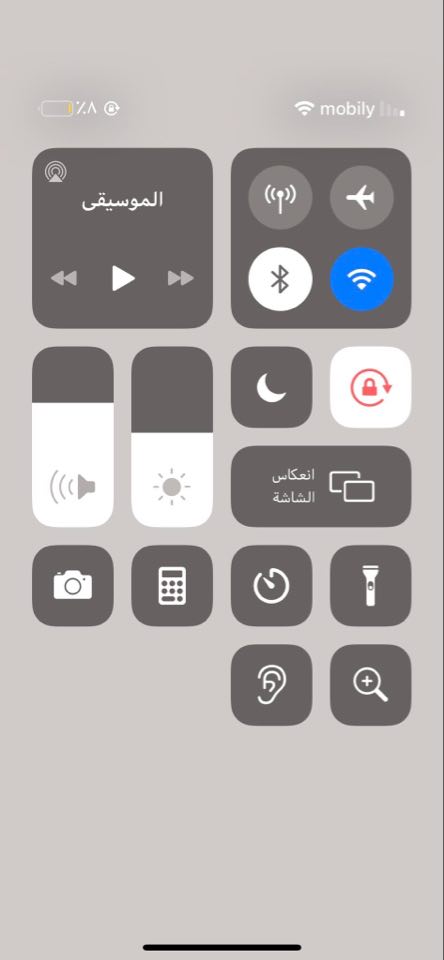
Faktum är att det inte finns någon specifik inställning eller alternativ för att visa batteriprocenten i iPhone X Max eftersom det här alternativet redan är aktiverat som standard, och du hittar det som ett dolt alternativ i kontrollcentret. Så även om du inte längre kan se den återstående batteriprocenten i procent när du slår på iPhone XS- eller XR-skärmen igen tills telefonen stängs av efter strömavbrottet, kan du se och se batteriprocenten på den nya iPhonen oavsett vad gör du på telefonen eller vilken app surfar du på just nu?
Och om du inte använder Control Center-widgetarna regelbundet kan du bara svepa nedåt på samma sätt för att se den återstående batteriprocenten och sedan höja Control Center igen mycket snabbt utan att ens lyfta fingret från skärmen.
Av någon anledning ändrade Apple platsen för nätverksstyrka-ikonen till det vänstra hörnet istället för att lämna den som den är på andra iPhones vilket verkar lite irriterande, men det gjorde det eftersom det kan sätta batteriprocentikonerna lika bra som de vanliga statusfältsikoner som Bluetooth, Wifi och GPS-platstjänster.
Titta också
Hur man visar hemknappen på iPhone (eller den flytande knappen)
Rätt sätt att spara iPhone-batteri
iPhone X -funktioner och specifikationer
PhotoSync Companion för att överföra filer från dator till iPhone
Tube Browser app för att titta på YouTube utan annonser gratis för iPhone
4 bästa apparna för att lära sig engelska för iPhone och Android









